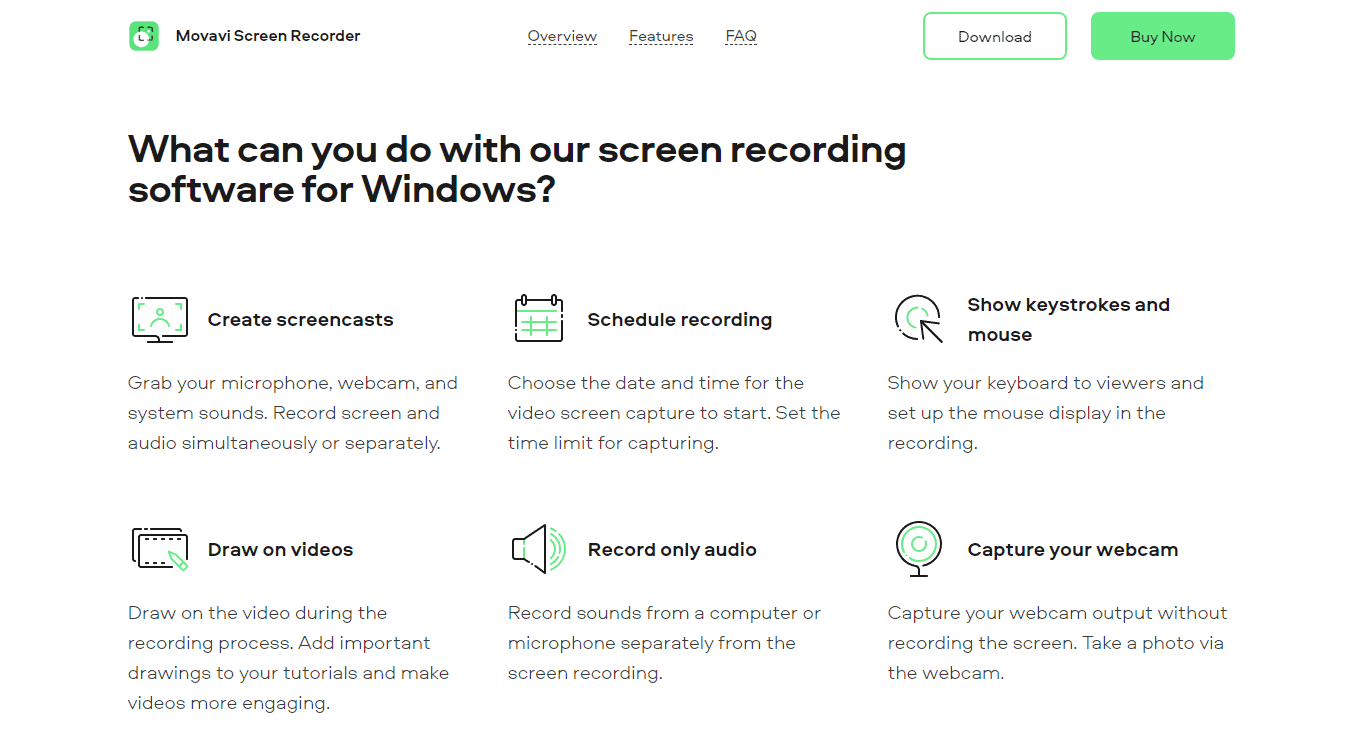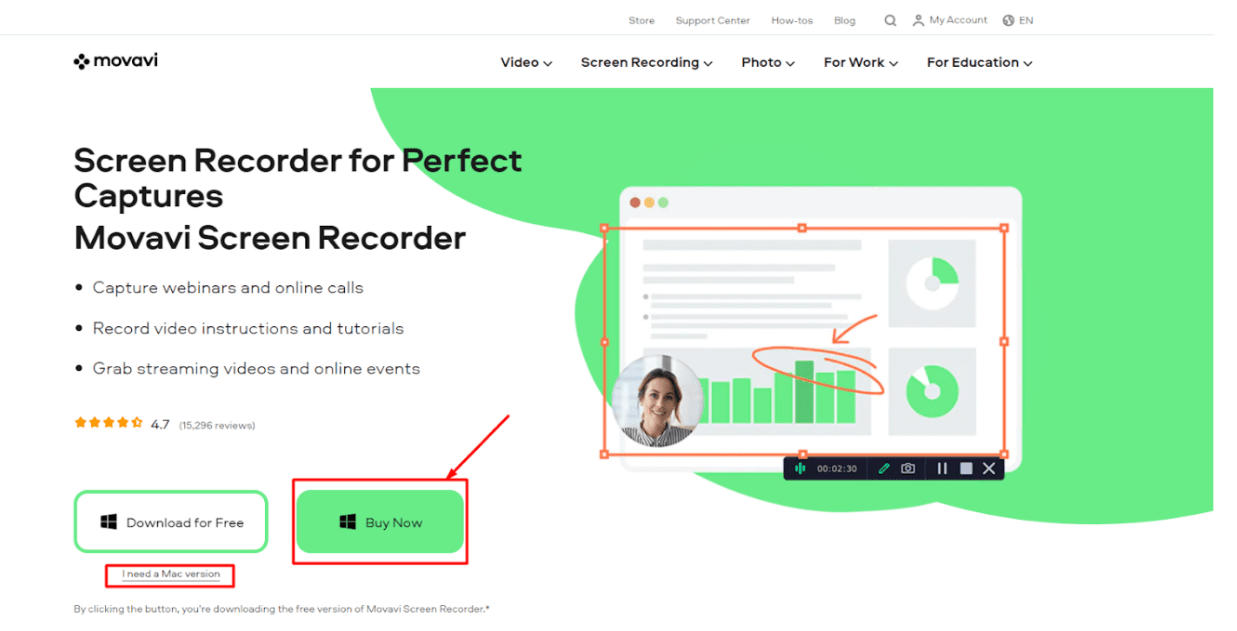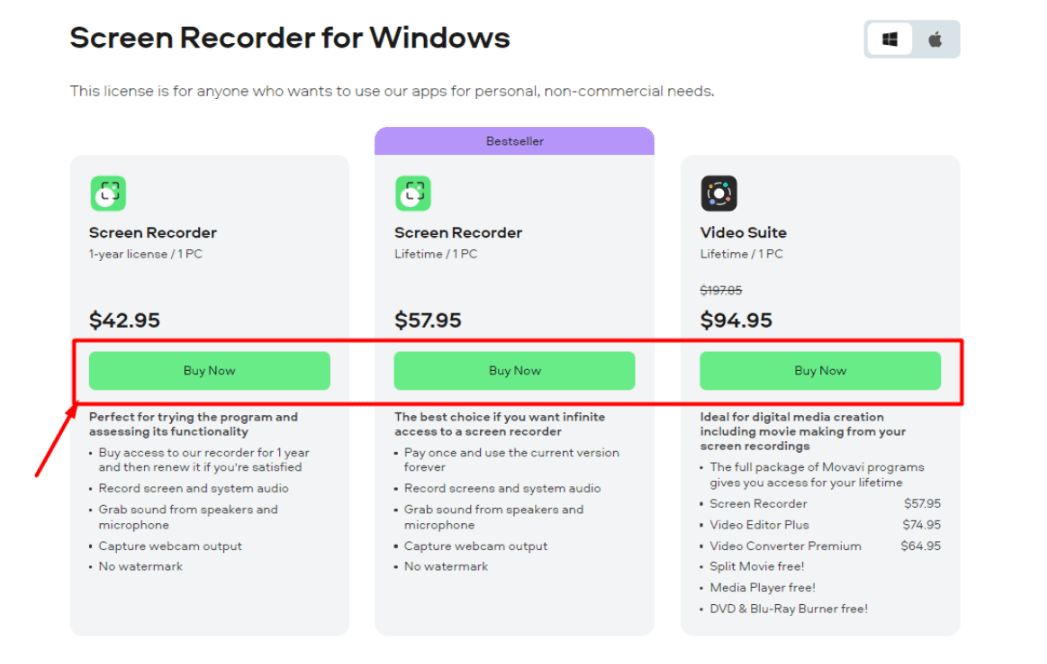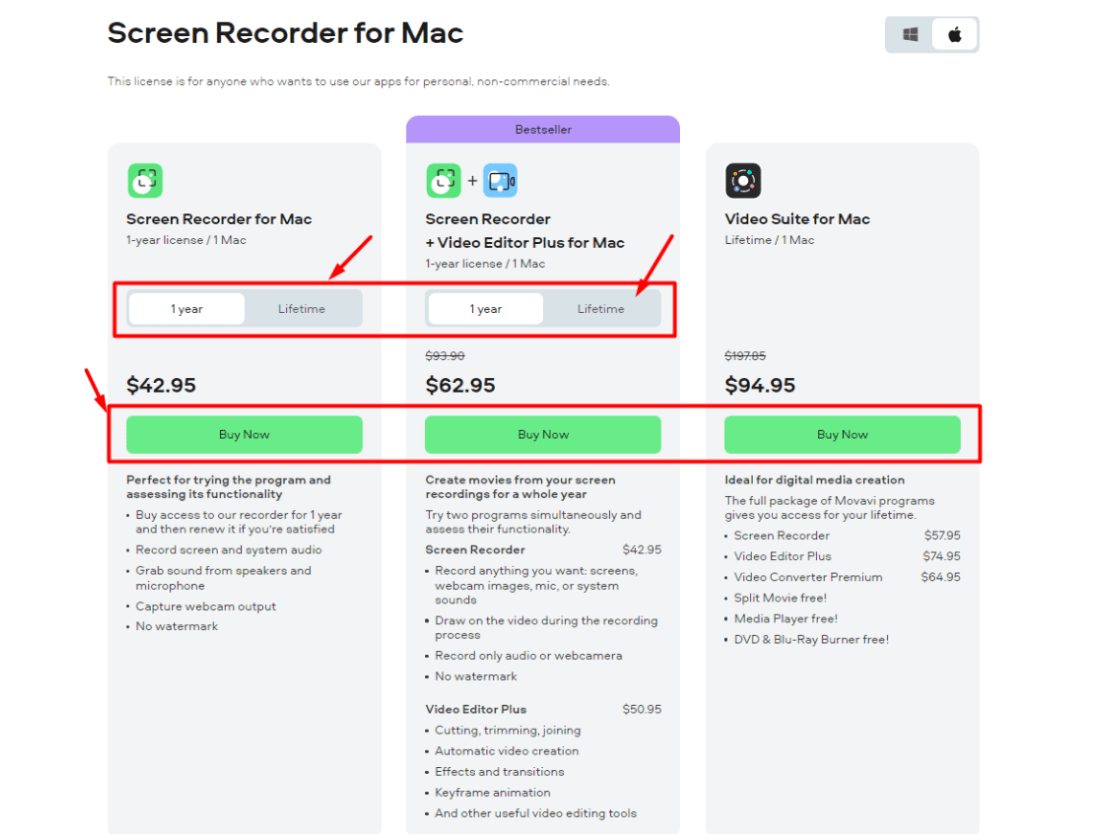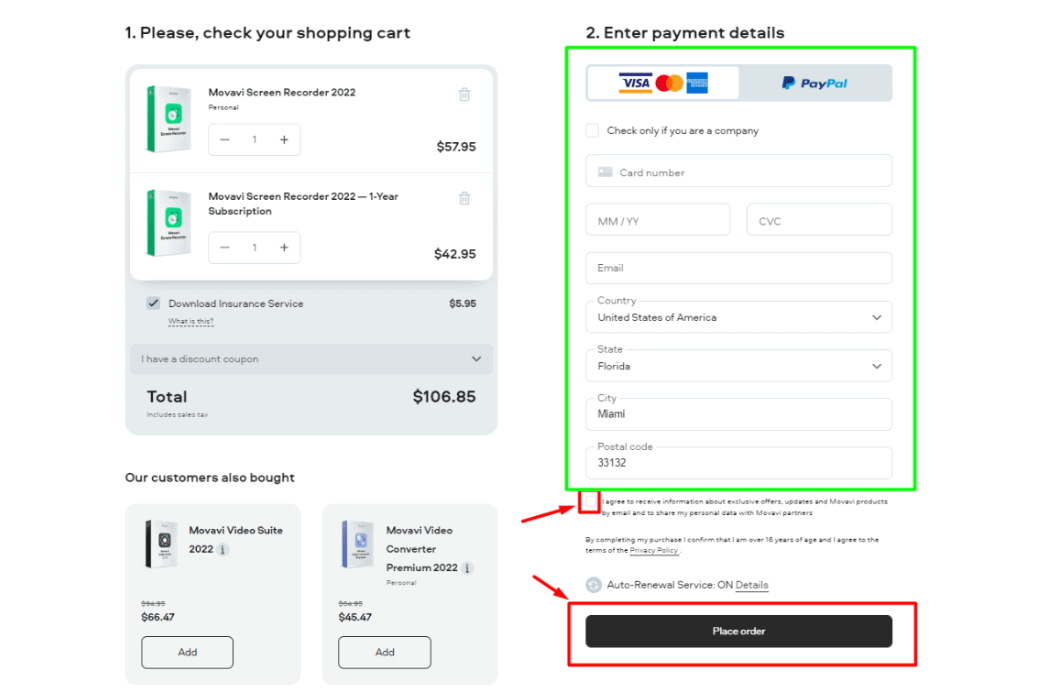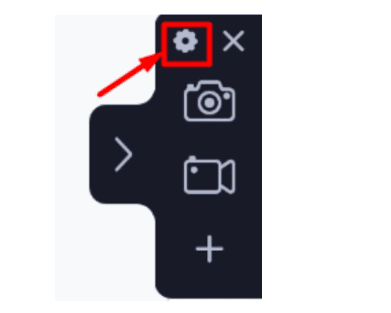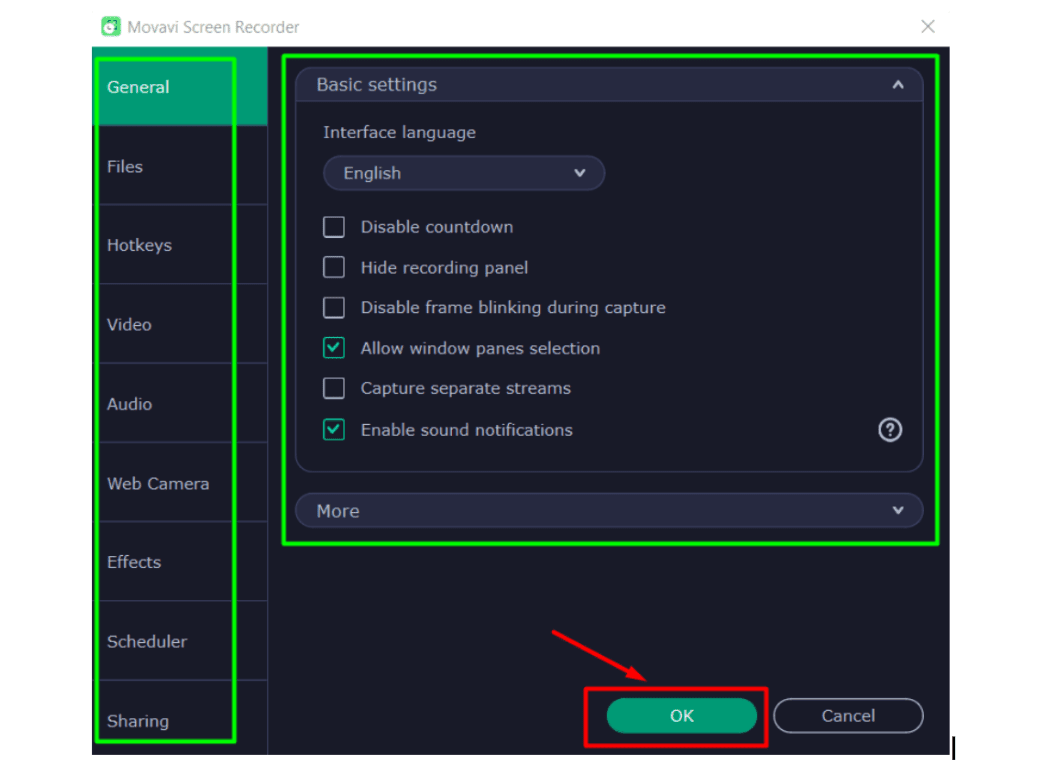Запись экрана — отличный способ создавать видеоуроки или снимать игровые кадры, но найти устройство для записи экрана, которое было бы одновременно простым в использовании и надежным, может быть непросто.
Многие средства записи экрана сложны в использовании и часто производят записи более низкого качества.
Movavi Screen Recorder — идеальное решение. Этот простой в использовании экранный рекордер надежен и производит высококачественные записи.
Давайте рассмотрим программу записи экрана Movavi более подробно.
Контент Контент
Обзор Movavi Screen Recorder: что такое Movavi Screen Recorder?
Movavi хорошо известна и стремится предоставлять различные приложения для редактирования видео.
Средство записи экрана Movavi позволяет быстро и эффективно записывать вебинары, онлайн-звонки и обучающие материалы.
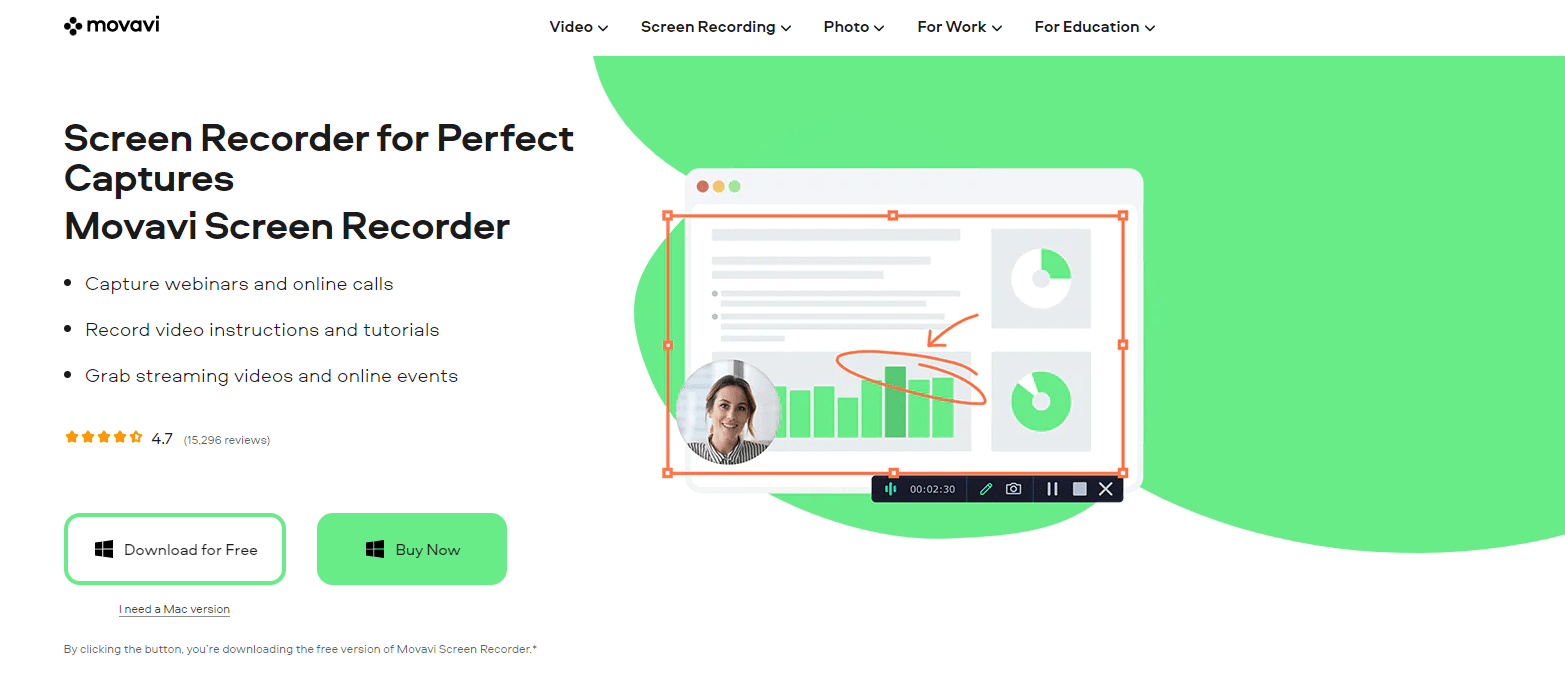
Фирма пытается расслабить своих потребителей и предлагает им все функции своего программного обеспечения. Чтобы пользоваться этой программой, вам не нужно быть опытным редактором или специалистом по компьютерам.
Используя Movavi Screen Recorder, вы можете легко редактировать уже записанные фильмы и улучшать их в соответствии с вашими потребностями, экспортировать их после редактирования и отправлять видео в любую социальную сеть.
Что вы можете сделать с Movavi Screen Recorder?
Захватите свою веб-камеру: Захват выход вашей камеры без захвата экрана. Захват изображения с помощью веб-камеры.
Запись только аудио: Записывайте звуки компьютера или микрофона независимо от записи экрана.
Рисуем на видео: Рисуйте на видео, пока оно записывается. Добавляйте соответствующие иллюстрации в свои уроки и видео, чтобы сделать их более интересными.
Показать нажатия клавиш и мыши: Отобразите клавиатуру и настройте отображение мыши в записи.
Запись по расписанию: Установите дату и время начала захвата видео с экрана. Установите ограничение продолжительности захвата.
Создание скринкастов: Захват микрофона, камеры и системных шумов. Экран и звук могут быть записаны одновременно или независимо.
Вот некоторые из комплексных услуг, предлагаемых Movavi:
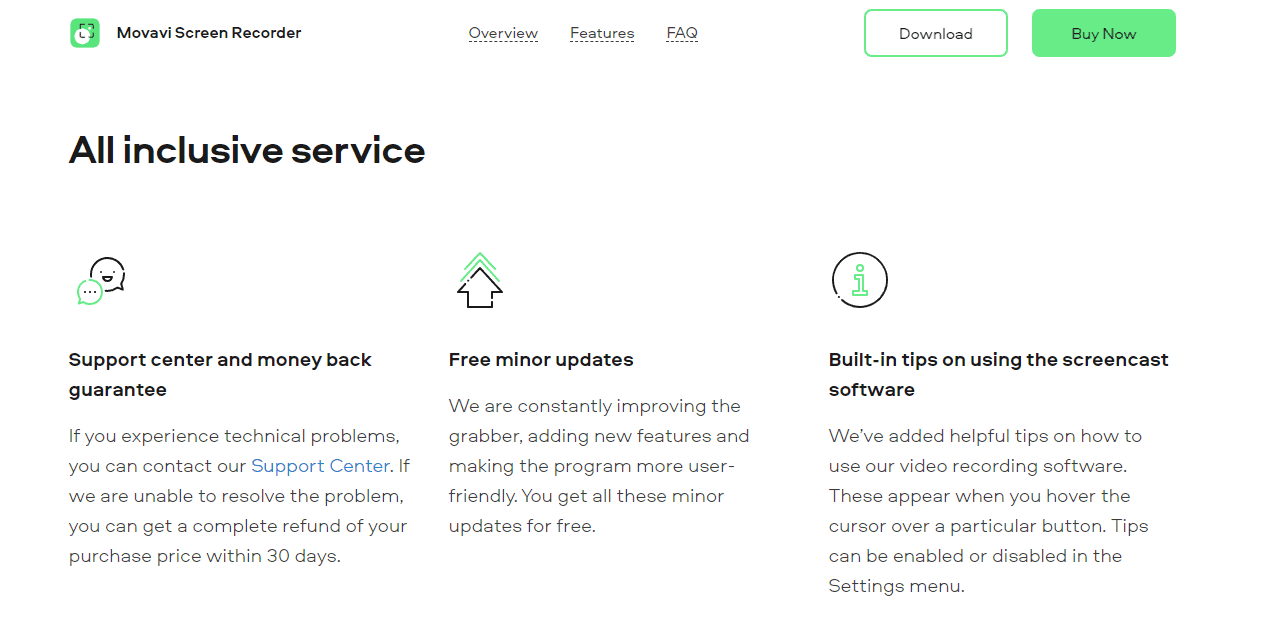
Встроенные советы по использованию программного обеспечения для скринкастов:
Movavi включил инструкции по использованию своего программного обеспечения для записи видео. Они отображаются, когда указатель находится над кнопкой. В меню «Настройки» вы можете активировать или отключить подсказки.
Бесплатные мелкие обновления:
Они всегда улучшают граббер, добавляя новые возможности и делая приложение более интуитивно понятным. Все эти незначительные обновления предоставляются бесплатно.
Центр поддержки и гарантия возврата денег:
Если у вас возникли технические проблемы, вы можете обратиться в их центр поддержки. Если они не могут решить проблему, вы имеете право на полное возмещение стоимости покупки в течение 30 дней.
Вам может понравиться это:
- Обзор загрузчика видео Pazu Amazon Prime: стоит ли его использовать?
- Обзор Wondershare DemoCreator: лучшее ли это программное обеспечение для редактирования видео?
Movavi Screen Recorder: параметры редактирования
Варианты экспорта, предоставляемые Movavi Screen Recorder, не имеют себе равных среди конкурентов. Ваше видео может быть экспортировано в одиннадцать наиболее распространенных форматов видео.
Существует несколько вариантов тонкой настройки технических характеристик конечного фильма, включая разрешение, FPS (кадров в секунду) и частоту дискретизации.
Эти настройки идеально подходят для опытных пользователей, а для новичков подойдет выбор по умолчанию. Кроме того, вы можете оптимизировать свой фильм для воспроизведения на более чем 150 устройствах.
Поэтому, если вы знаете, что ваш фильм будет просматриваться на iPhone 11 (откроется в новой вкладке), выберите параметр iPhone 11 в меню «Устройства Apple».
Приложение автоматически изменит настройки вашего видео для устройства, которое вы используете.
Помимо устройств Android и Windows поддерживаются игровые приставки и другие медиаплееры. Независимо от того, на каком устройстве просматривается ваше видео, оно показывается в максимально возможном качестве.
И качество выдающееся. В ходе тестирования было разработано по 10 одинаковых проектов с каждой программой видеозахвата в линейке.
Я изучил результаты, выискивая дефекты видео, такие как пикселизация, размытость изображения и паузы. Почти в каждом случае они обнаруживали дефекты, которые отвлекали от просмотра.
В отличие от этого, Movavi Screen Recorder создавал видео, которые были четкими, четкими и похожими на оригинальный исходный материал.
В более ранних версиях Movavi было невозможно оптимизировать ваше видео для YouTube и размещать его напрямую.
Вы также можете загружать на Google Диск и Movavi Cloud для хранения и обмена соответственно.
Movavi делает эту программу невероятно удобной для пользователя, но могут быть моменты, когда вам может понадобиться помощь.
В дополнение к вышеупомянутым инструкциям в приложении, на веб-сайте Movavi есть обширная коллекция практических статей, видеоруководств и база знаний. Эти сайты дают ответы почти на все ваши вопросы.
Часто задаваемые вопросы об обзоре Movavi Screen Recorder
Является ли Movavi Screen Recorder законным?
Movavi Screen Recorder — это продукт известного разработчика программного обеспечения для редактирования видео Movavi.
Могу ли я записывать компьютерные игры с помощью Movavi Screen Recorder?
Movavi Screen Recorder не идеален для записи видеоигр.
Безопасно ли устанавливать Movavi Screen Recorder на мой компьютер?
Использование Movavi Screen Recorder абсолютно безопасно. Не будет проблем с вирусами или взломом. Movavi создает программное обеспечение, которое упрощает вашу жизнь и предлагает творческие возможности потребителям по всему миру. Для нас очень важно, чтобы использование Screen Recorder было безопасным и полезным.
Какие ограничения у бесплатной версии видеорегистратора Movavi?
Видеовыход будет иметь водяной знак. Вы не можете добавить описание или теги перед загрузкой видео на YouTube. Эту версию Screen Recorder можно загрузить бесплатно.
Можно ли записывать видео в автономном режиме с помощью Movavi Screen Recorder?
Да, Screen Recorder может работать в автономном режиме. Вам не нужно подключение к Интернету для записи и хранения вашего экрана.
Могу ли я записывать системные звуки с помощью Movavi Screen Recorder?
Вы действительно можете записывать системные шумы. Movavi Screen Recorder также улавливает звук с микрофона.
Быстрые ссылки:
- Audials Tunebite Platinum Review: потоковый рекордер для музыки и видео
- Обзор Finviz 2022: лучший скринер акций?
- Обзор FlexClip: создавайте потрясающие видео онлайн за считанные минуты
- Обзор Corel VideoStudio: насколько хорош Corel Video Editor?
- Vyond Review: лучший создатель анимационного видео?
Заключение: Обзор Movavi Screen Recorder 2024
В целом, Movavi Screen Recorder — это полезный инструмент, который не только записывает экран, но и предлагает возможность редактирования записанного видео — функция, которой нет у большинства программ для записи экрана.
Для захвата экрана не требуется никакого дополнительного оборудования или дорогого программного обеспечения.
Отличительной чертой продуктов Movavi является то, что они идеально подходят как для новичков, так и для профессионалов, и Movavi Screen Recorder не является исключением.
Он прост в адаптации и прост для понимания. Поэтому, даже если вам не хватает технологических знаний, этот экранный рекордер — идеальный вариант для вас.